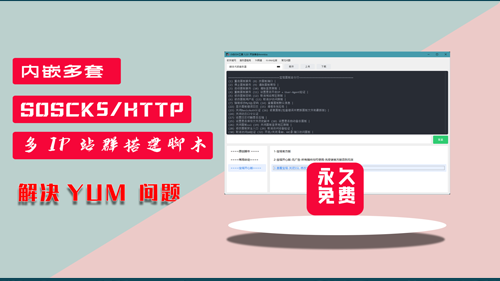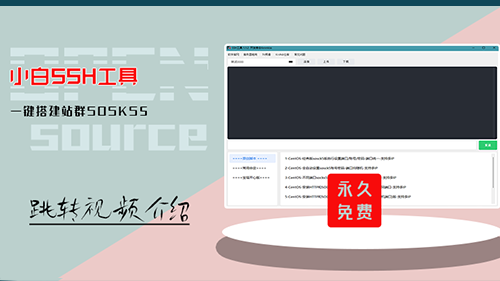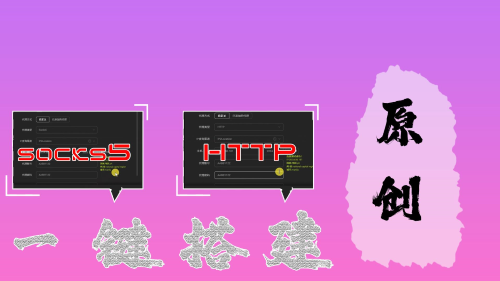为了应对 TLS in TLS 和指纹识别等阻断或封禁的风险,Xray-core 团队推出了 VLESS Vision 和 VLESS Reality 两种新颖的技术方案。它们能够有效地隐藏和保护流量的特征,提高安全性和稳定性。
使用X-UI搭建代理服务,具有以下优点:
-
支持系统状态监控:如CPU、内存、硬盘等状态
-
支持多用户多协议,网页可视化操作
-
支持流量统计
-
支持自定义Xray配置模板
-
支持HTTPS访问面板
-
支持面板自定义端口,账号与密码
-
快速生成分享连接或二维码
-
支持CDN套用
-
支持Fallback分流设置
一、准备工作
1、一台境外VPS主流系统,例如:Debian/Ubuntu/CentOS
本期搭建用的VPS网址:https://bit.ly/3hBENuF
Vultr VPS 购买地址:https://www.vultr.com/?ref=9554306 点此进入
Vultr是按时计费,不用了可以随时删除服务器就停止收费了,最低6$/月。
2、下载并安装FinalShell SSH工具
Windows版下载地址:http://www.hostbuf.com/downloads/finalshell_install.exe 点此下载
macOS版下载地址:http://www.hostbuf.com/downloads/finalshell_install.pkg 点此下载
二、搭建步骤
安装更新运行环境
下面环境的安装方式,大家根据自己的系统选择命令安装就好了。
1、Debian/Ubuntu系统执行以下命令:
apt update -y && apt install -y curl && apt install -y socat
2、CentOS系统执行以下命令:
yum update -y && yum update -y && yum install -y socat
安装 X-ui 面板
bash <(curl -Ls https://raw.githubusercontent.com/FranzKafkaYu/x-ui/956bf85bbac978d56c0e319c5fac2d6db7df9564/install.sh) 0.3.4.4
X-ui 管理面板设置
添加证书和密钥路径,重启面板 通过域名访问x-ui 管理面板:https://域名:54321
注意事项:如果你点了 X-ui 面板设置,第一次进入的时候会自动帮你更改网址路径,点击确认,会自动跳转到新网址,下次再进入面板就需要通过这个新网址才能进入, 建议将其保存为书签,防止忘记了。
三、搭建 Vision 节点申请证书
1、安装证书工具
curl https://get.acme.sh | sh; apt install socat -y || yum install socat -y; ~/.acme.sh/acme.sh --set-default-ca --server letsencrypt
2、申请证书
~/.acme.sh/acme.sh --issue -d 你的域名 --standalone -k ec-256 --force --insecure
这里需要更改你的域名,如果出现提示错误,可能是需要放行80端口。
3、安装证书
~/.acme.sh/acme.sh --install-cert -d 你的域名 --ecc --key-file /etc/x-ui/server.key --fullchain-file /etc/x-ui/server.crt
四、各平台客户端
v2rayNG【需要最新版本】
Windows(v2rayN):https://github.com/2dust/v2rayN/releases/tag/6.23
Android(v2rayNG):https://github.com/2dust/v2rayNG/releases/tag/1.8.5
IOS(shadowrocket):https://apps.apple.com/app/shadowrocket/id932747118
五、放行端口
放行指令是一样的,只要将端口443为任意端口就可以了。
放行 443 端口
iptables -I INPUT -p tcp --dport 443 -j ACCEPT
放行 54321 端口
iptables -I INPUT -p tcp --dport 54321 -j ACCEPT
六、检测端口是否被封
端口被封的原因是多方面的,目前并没有哪一种节点可以保证不被封,本期讲的这三种方式也不例外,所以如果你的节点突然无法使用了,可以用以下方式进行排查。
打开 ping.pe
输入 IP 检测 ping 可用
输入 IP:Port 检查端口是否可用
主要是看最后几个是否为绿色